电脑连上wifi无internet访问解决方法:1、检查其他设备是否能够连接互联网;2、检查WiFi连接的状态;3、重启路由器和电脑;4、检查IP地址和DNS设置;5、禁用并重新启用WiFi适配器;6、更新WiFi适配器驱动程序;7、检查防火墙和安全软件设置;8、运行网络故障排除工具;9、重置网络设置;10、联系网络服务提供商或技术支持。

本教程操作环境:Windows10系统、dell g3电脑。
电脑连上WiFi无法访问互联网是一种常见的问题,可能由多种原因导致。本文将提供多种可能的解决方案,帮助您解决这个问题。
1. 确认其他设备是否能够连接互联网:
如果其他设备可以正常连接互联网,那么问题可能是与电脑的设置相关。如果其他设备也无法连接互联网,那么问题可能是与WiFi路由器或互联网服务提供商相关。
2. 检查WiFi连接的状态:
在电脑的系统托盘(通常位于屏幕右下角)找到WiFi图标,鼠标右键点击,选择“打开网络和Internet设置”或类似选项。然后,在打开的窗口中,点击“更改适配器选项”,找到连接的WiFi适配器。右键点击该适配器并选择“状态”,确保显示的状态是“已连接”,并且没有任何错误信息。
3. 重启路由器和电脑:
关闭电脑和WiFi路由器,等待几分钟,然后再重新开启它们。通过这种方式可以重置网络连接并清除一些临时性的问题。
4. 检查IP地址和DNS设置:
在电脑的系统托盘找到WiFi图标,鼠标右键点击,选择“打开网络和Internet设置”或类似选项。然后,点击“更改适配器选项”,找到连接的WiFi适配器。右键点击该适配器并选择“属性”,在弹出的窗口中,双击“Internet协议版本4(TCP/IPv4)”选项。确保选择的IP地址和DNS服务器是通过DHCP自动获取的,或者与其他设备的设置保持一致。如果没有选择自动获取,可以尝试更改为自动获取IP地址和DNS服务器。
5. 禁用并重新启用WiFi适配器:
在“更改适配器选项”窗口中,找到连接的WiFi适配器并右键点击,选择“禁用”。等待几秒钟,然后再右键点击并选择“启用”。这,并修复一些临时性的问题。
6. 更新WiFi适配器驱动程序:
WiFi适配器的驱动程序可能过时或损坏,导致连接问题。您可以访问电脑制造商的官方网站,找到适配器的最新驱动程序,下载并安装它。或者,您也可以使用第三方驱动程序更新工具来自动更新驱动程序,如Driver Booster、Driver Easy等。
7. 检查防火墙和安全软件设置:
防火墙和安全软件有时会阻止网络连接,尤其是对于新的或未知的WiFi网络。您可以暂时禁用防火墙或安全软件,然后尝试重新连接WiFi。如果可以连接互联网,那么问题可能与防火墙或安全软件设置有关。您可以尝试配置防火墙或安全软件以允许连接到WiFi网络。
8. 运行网络故障排除工具:
操作系统提供了一些内置的网络故障排除工具,可以自动检测和修复一些网络问题。在“网络和Internet设置”窗口中,点击左侧的“网络故障排除”选项,然后按照提示进行操作。
9. 重置网络设置:
如果上述方法都无效,您可以尝试重置电脑的网络设置。在“网络和Internet设置”窗口中,点击左侧的“网络重置”选项,然后点击“重置现在”。请注意,这将清除所有网络设置并恢复到默认状态,包括WiFi密码,因此请提前备份重要的网络信息。
10. 联系网络服务提供商或技术支持:
如果您尝试了上述所有的解决方法,仍然无法解决问题,那么可能是由于网络服务提供商或WiFi路由器的问题。在这种情况下,您应该联系您的网络服务提供商或相关设备的技术支持,向他们提供具体的问题描述和您已经尝试过的解决方法。他们可能会提供更进一步的帮助和支持。
总结
电脑无法连接互联网的问题可能是由于电脑、WiFi路由器、驱动程序、设置或网络服务提供商等多种原因引起的。通过检查WiFi连接状态、重启设备、检查IP地址和DNS设置、禁用并重新启用WiFi适配器、更新驱动程序、检查防火墙和安全软件设置、运行网络故障排除工具、重置网络设置等方法,通常可以解决这个问题。如果所有的解决方法都无效,建议联系网络服务提供商或相关设备的技术支持来获取更进一步的帮助。
以上就是电脑连上wifi无internet访问怎么解决的详细内容,更多请关注php中文网其它相关文章!
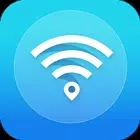
wifi连接出现问题了怎么办?不用担心,这里为大家提供了wifi连接工具app下载,安全正规,有需要的小伙伴保存下载就能轻松解决wifi连接问题啦!




Copyright 2014-2025 //m.sbmmt.com/ All Rights Reserved | php.cn | 湘ICP备2023035733号